Selama bertahun-tahun, Apple secara konsisten menambah ciri berkaitan kesihatan yang berguna dengan setiap kemas kini iOS utama. Sama ada anda ingin menjejaki tidur anda atau menyediakan jadual ubat, apl Kesihatan membolehkan anda menjejaki kesejahteraan fizikal anda. Kini, dengan iOS 17 yang penuh ciri, Apple membolehkan anda menjejaki kesihatan mental anda pada iPhone anda. Menggunakan apl Kesihatan, anda boleh mencatatkan emosi seketika dan mood harian anda untuk mendapatkan akses kepada cerapan dan penilaian yang berharga. Anda boleh menjejaki keadaan fikiran anda dan faktor penyumbang untuk memahami keseluruhan kesejahteraan mental anda dan mengambil langkah yang perlu jika perlu. Dalam panduan ini, kami akan menerangkan cara anda boleh log dan menjejaki kesejahteraan mental anda pada iPhone yang menjalankan iOS 17.
Jadual Kandungan
Cara Log Mood & Emosi Anda pada iPhone
1. Buka apl Kesihatan dan navigasi ke tab Semak imbas .
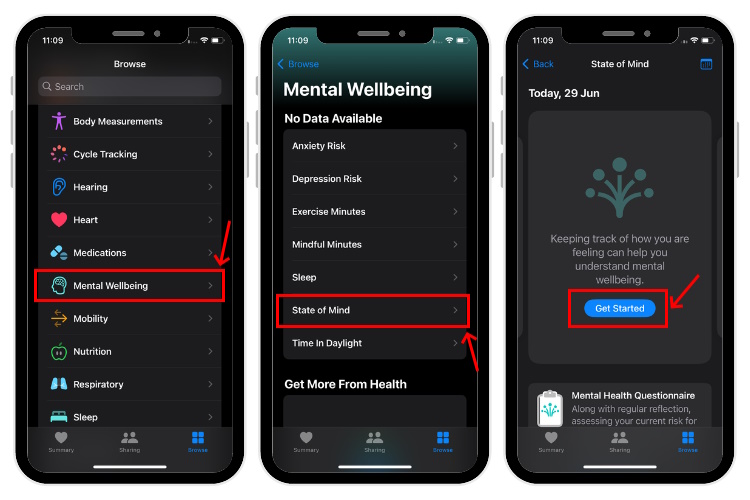
2. Pilih pilihan Kesejahteraan Mental, pilih Keadaan Fikiran dan ketik Bermula.
3. Kemudian, ketik Seterusnya.
4. Anda kini boleh log Emosi atau Mood. Mari pilih Emosi dahulu dan ketik Seterusnya.
5. Anda akan diminta untuk memilih perasaan anda sekarang. Secara lalai, Neutral adalah dipilih. Anda boleh menyeret peluncur untuk memilih daripada Sangat Tidak Menyenangkan, Tidak Menyenangkan, Neutral, Menyenangkan atau Sangat Menyenangkan. Menarik untuk melihat UI yang menarik dari segi estetika dan cara warna latar belakang serta animasi berubah mengikut mood anda. Setelah anda memilih pilihan mood anda, ketik Seterusnya.
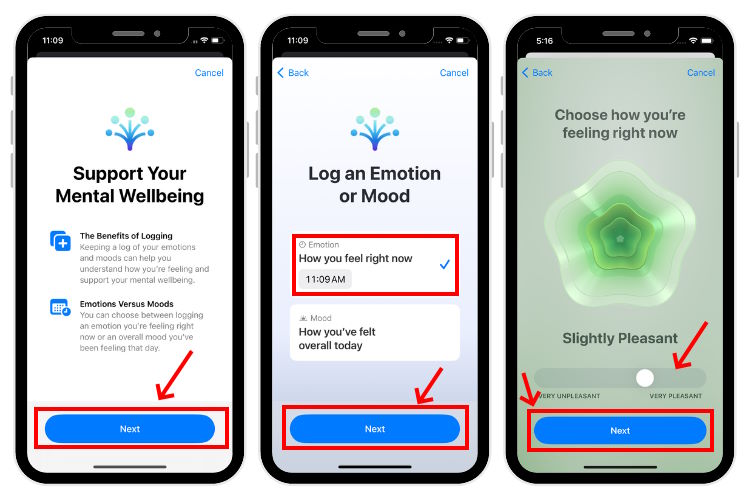
6. Sekarang, anda akan diminta untuk memilih pilihan yang paling menggambarkan perasaan ini. Anda boleh memilih daripada pilihan yang dicadangkan atau ketik Tunjukkan Lagi untuk melihat semua pilihan yang tersedia. Anda juga boleh memilih berbilang pilihan.
7. Kemudian, anda perlu memilih faktor yang mempunyai kesan terbesar kepada anda dan menyumbang kepada keadaan fikiran anda. Ketik Selesai untuk meneruskan.
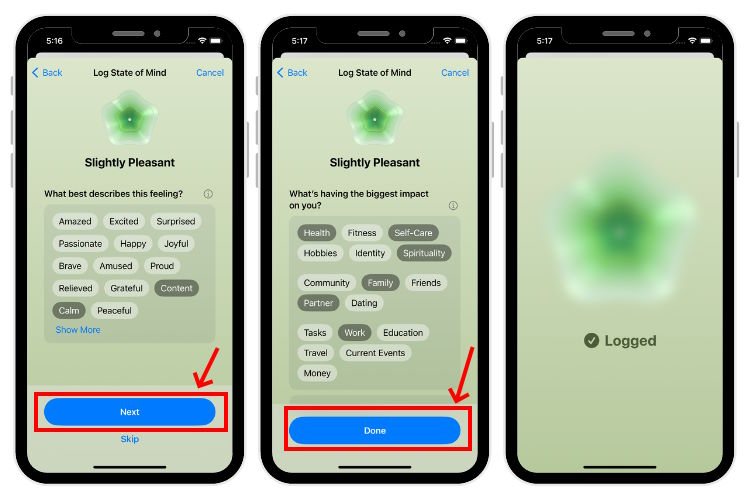
8. Mencatat perasaan anda sekurang-kurangnya dua kali sehari boleh memberi anda rasa yang lebih baik tentang kesejahteraan mental anda. Anda boleh menyediakan peringatan untuk merekodkan keadaan mental anda Pada siang hari, atau Akhir hari, atau tetapkan masa tersuai. Ketik Edit Jadual atau HIDUPKAN Peringatan untuk bergerak ke hadapan.
10. Anda juga boleh mendayakan Soal Selidik Berkala untuk mendapatkan gesaan untuk mengambil soal selidik beberapa kali dalam setahun atau apabila anda mempunyai corak perasaan yang tidak menyenangkan.
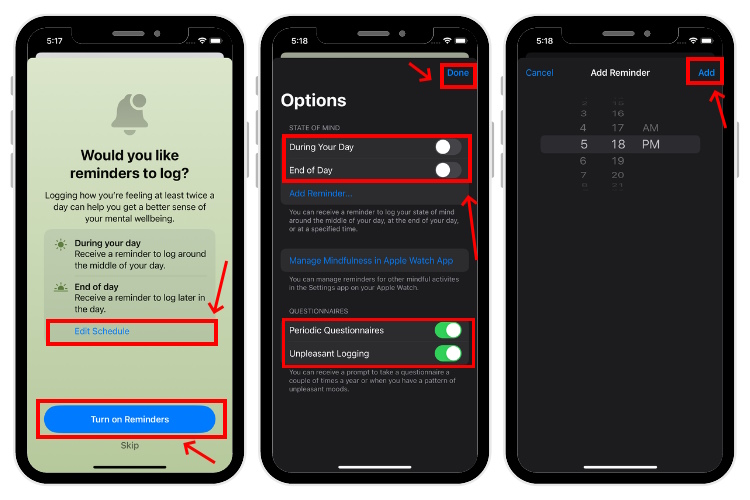
11. Anda boleh mengulangi langkah yang sama untuk log perasaan anda pada iPhone anda yang menjalankan iOS 17.
Cara Menambah Data Kesejahteraan Mental pada iPhone
Ciri Kesejahteraan Mental dalam apl Kesihatan juga membolehkan anda untuk menambah data tambahan, termasuk risiko kebimbangan, Risiko kemurungan, minit senaman, minit beringat, tidur dan masa di siang hari. Untuk risiko kebimbangan dan kemurungan, anda perlu mengambil soal selidik. Untuk pilihan lain, anda boleh memasukkan data secara manual.
Cara Menambah Data Risiko Kebimbangan atau Kemurungan pada iPhone
1. Dalam apl Kesihatan, lawati bahagian”Kesejahteraan Mental”dan ketik Risiko Kebimbangan atau Risiko Kemurungan. Seterusnya, ketik Ambil Soal Selidik.
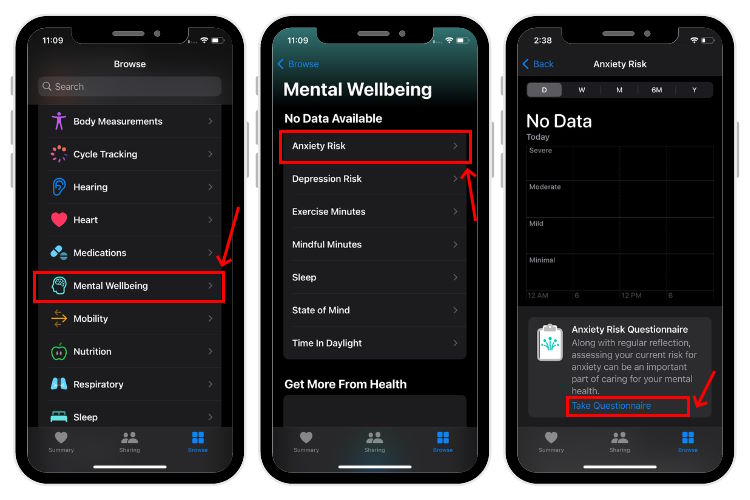
2. Kemudian, ketik Mulakan, jawab soalan dan ketik Selesai.
3. Anda kemudian akan melihat keputusan, yang boleh menjadi salah satu daripada yang berikut – Minimum, Ringan, Sederhana, Sederhana hingga Teruk atau Teruk.
4. Untuk menyimpan soal selidik dan jawapan, ketik pilihan Eksport PDF .
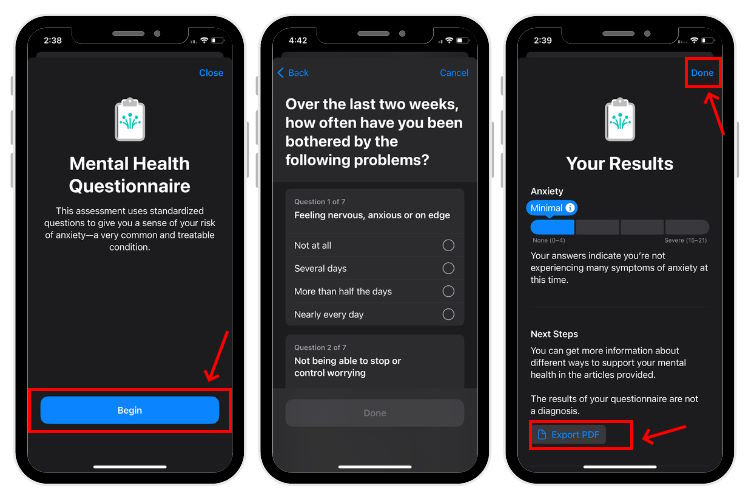
5. Perlu diketahui bahawa penilaian ini bukan diagnosis. Sebaliknya, ia memberi anda maklumat tentang kemungkinan langkah seterusnya seperti membuat susulan dengan doktor.
Cara menambah Masa dalam Siang dan data lain pada iPhone
1. Pilih pilihan yang anda mahu tambah data. Apabila anda memilih pilihan, anda akan melihat faedah dan kemudaratannya untuk mendapatkan idea yang lebih jelas tentang cara ia mempengaruhi kesejahteraan mental anda. Kami telah memilih Masa di Siang di sini, iaitu jumlah masa yang anda habiskan di bawah cahaya matahari.
2. Ketik Tambah Data dari penjuru kanan sebelah atas.
3. Kemudian, pilih tarikh & masa mula dan tamat untuk amaun yang anda belanjakan di bawah cahaya matahari. Ketik Tambah untuk log data anda dalam apl Kesihatan.
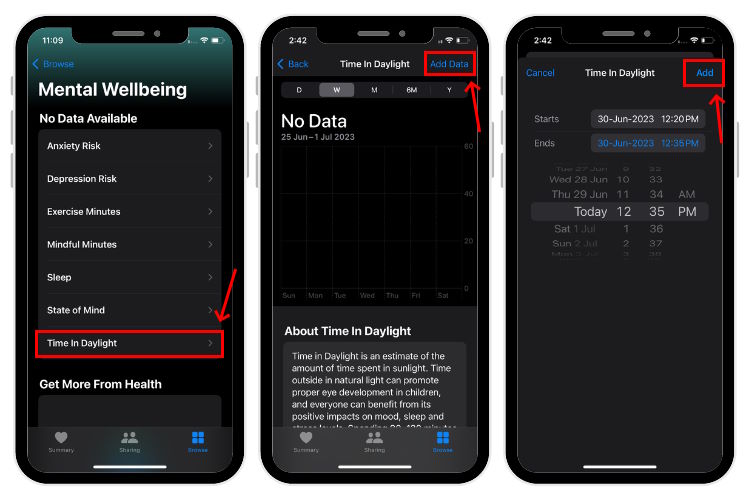
4. Ulangi langkah untuk menambah data kesejahteraan mental yang lain pada iPhone anda.
Cara Melihat Data Kesejahteraan Mental Anda pada iPhone
Sekarang anda telah melog data kesejahteraan mental pada iPhone anda, adalah penting juga untuk mempelajari cara melihat yang dilog data untuk mendapatkan penilaian kesihatan mental anda. Berikut ialah cara melihat dan menjejak data kesejahteraan mental pada iPhone.
1. Buka apl Kesihatan dan ketik Semak imbas dari penjuru kanan sebelah bawah.
2. Di bawah kategori Kesihatan, ketik Kesejahteraan Mental. Anda akan melihat cerapan untuk data kesihatan mental yang telah anda log sebelum ini. Anda boleh ketik pilihan yang tersedias untuk melihat butiran berguna dan berguna.
3. Contohnya, anda boleh mengetik Keadaan Fikiran-> Tunjukkan dalam Carta untuk melihat mood & kesihatan emosi anda. Anda boleh melihat data ini secara mingguan (W), bulanan (M), enam bulan lalu (6M) dan tahunan (Y). Anda juga boleh mengetik ikon Kalendar di penjuru kanan sebelah atas untuk melihat bagaimana perasaan anda sepanjang hari/bulan yang lalu.
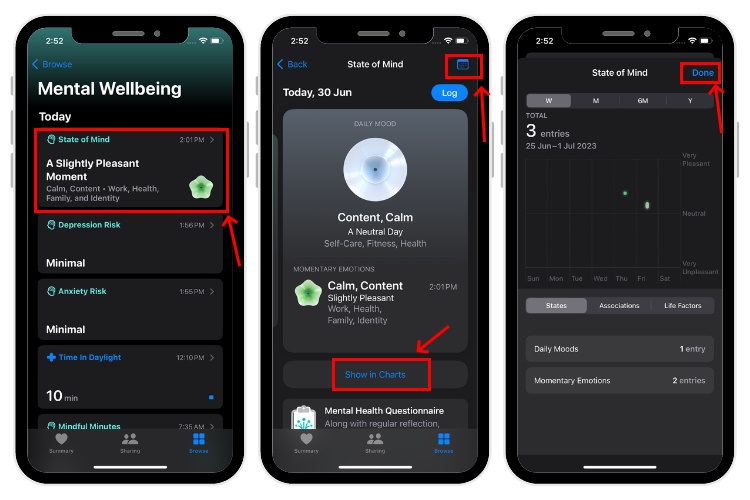
4. Anda boleh kembali dan ketik Risiko Kemurungan, Minit Berhati-hati dan metrik lain yang anda telah log data dan mengetahui butiran berguna tentangnya.
Soalan Lazim
Apakah apl kesihatan mental pada iPhone iOS 17?
Dengan iOS 17, iPadOS 17 dan watchOS 10, Apple menambah ciri Kesejahteraan Mental dalam apl Kesihatan pada iPhone & iPad dan apl Kesedaran pada Apple Watch. Ia menawarkan cara yang menarik untuk menjejaki keadaan fikiran anda-mood dan emosi anda. Anda boleh merekodkan pelbagai faktor yang mempengaruhi kesejahteraan mental anda, termasuk tidur, senaman, masa gaya hidup yang dihabiskan pada siang hari dan banyak lagi. Selain itu, ciri Kesihatan Mental membolehkan anda menjalankan penilaian untuk kemurungan & kebimbangan untuk memastikan tahap risiko dan berkongsi data ini dengan doktor anda.
Bagaimanakah cara saya menyemak kesejahteraan mental saya pada iPhone saya?
Anda boleh log dan menjejaki kesejahteraan mental anda dalam apl Kesihatan pada iPhone anda. Untuk ini, pergi ke apl Kesihatan dan pilih Kesejahteraan Mental. Anda boleh merekodkan Keadaan Fikiran anda dan parameter kesihatan mental yang lain seperti risiko keresahan, minit beringat, tidur & banyak lagi. Untuk menjejak dan menyemak kesejahteraan mental anda pada iPhone anda, cuma buka apl Kesihatan-> Kesejahteraan Mental dan anda akan melihat cerapan yang dilog. Anda boleh mengetik kad individu (Keadaan Fikiran, Risiko Kebimbangan dan banyak lagi) untuk menemui cerapan terperinci tentangnya.
Bagaimana untuk menjejaki mood pada Apple Watch?
Buka apl Kesedaran-> Keadaan Fikiran-> Bermula dan pilih Log bagaimana perasaan anda secara keseluruhan hari ini. Secara lalai, Neutral dipilih. Anda boleh menggunakan Digital Crown untuk menyemak imbas pelbagai pilihan yang tersedia dan ketik Tanda Semak sebaik sahaja anda membuat pilihan. Kemudian, pilih pilihan yang paling menggambarkan perasaan ini dan ketik Tanda Semak. Akhir sekali, pilih faktor yang mempunyai kesan terbesar kepada anda dan ketik Tanda Semak untuk log dan menjejaki mood anda pada Apple Watch anda.
Apakah ciri kemurungan pada iPhone?
Apl Kesihatan pada iPhone dan iPad membolehkan anda mengambil penilaian kemurungan dan kebimbangan. Apple dengan jelas menyatakan bahawa penilaian ini bukan diagnosis sebarang keadaan perubatan. Sebaliknya, ini boleh membantu pengguna memahami tahap risiko, menemui sumber dan membuat PDF untuk dikongsi dengan doktor mereka.
Bolehkah iPhone mengesan kebimbangan?
Ya, dengan iOS 17, iPhone boleh mengesan kebimbangan. Terdapat ciri Kesejahteraan Mental dalam apl Kesihatan Apple yang membolehkan anda melalui soal selidik Risiko Kebimbangan dan mengenal pasti simptom yang berkaitan. Sebaik sahaja anda mengambil penilaian itu, anda boleh melihat keputusan (mulai dari Minimal hingga Teruk) dan mengeksportnya ke PDF untuk berunding dengan doktor.
Apakah itu Masa dalam Siang pada iOS 17?
Masa dalam Siang ialah anggaran jumlah masa yang dihabiskan di bawah cahaya matahari. Ia menggalakkan perkembangan mata yang betul dan membantu mengurangkan risiko Myopia pada kanak-kanak. Selain itu, ia menawarkan faedah tambahan kepada kesihatan fizikal dan mental secara keseluruhan. Ciri Masa dalam Siang juga tersedia pada iOS 17, iPadOS 17 dan watchOS 10. Apple Watch yang menjalankan watchOS 10 boleh mengukur masa yang dihabiskan pada siang hari menggunakan penderia cahaya ambien. Anda boleh log tarikh ini secara manual dan juga melihat data ini dalam apl Kesihatan pada iPhone atau iPad anda.
Adakah iPhone mempunyai ujian tekanan?
Tidak, iPhone tidak mempunyai ciri ujian tekanan dalam apl Kesihatan. Walau bagaimanapun, iPhone yang menjalankan iOS 17 boleh membantu anda memahami keadaan fikiran anda dan mengesan kemurungan & kebimbangan. Untuk log tahap tekanan anda pada iPhone, anda boleh menggunakan apl pihak ketiga seperti Pemeriksaan Tekanan (Percuma).
Tinggalkan ulasan
Mengakhiri kitaran pelancaran permainan bulan Jun, tiba masanya untuk bercakap tentang AEW Fight Forever, kepulangan Yuke ke permainan video gusti. Lagipun, saya baru sahaja selesai menonton PvP bombastik bernama Forbidden Door, dan Kenny Omega lwn Will Osprey […]
Diablo 4 mungkin merupakan salah satu tajuk permainan yang saya jangkakan tahun ini. Dua sesi beta yang berjaya memberi kami rasa apa yang diharapkan daripada entri keempat dalam siri yang telah lama berjalan. Walau bagaimanapun, saya juga berhati-hati, kerana saya telah […]
RTX 4060 Ti akhirnya di sini, tiba dengan asas RTX 4060 pada titik harga yang cukup menarik untuk membuatkan pemain mempertimbangkan untuk meningkatkan kad grafik mereka. Tetapi patutkah anda? Kami akan mengkaji secara mendalam dan membandingkan RTX 4060 […]
